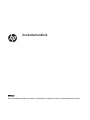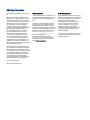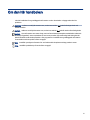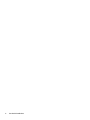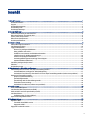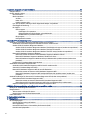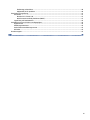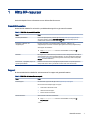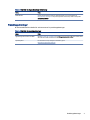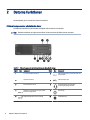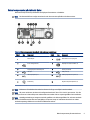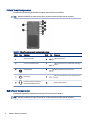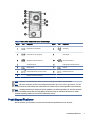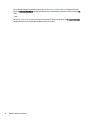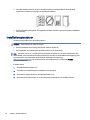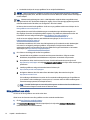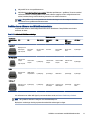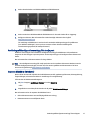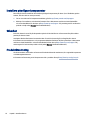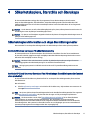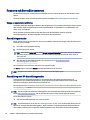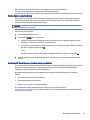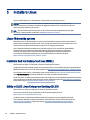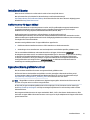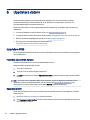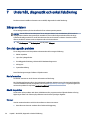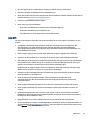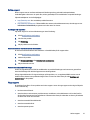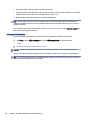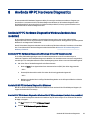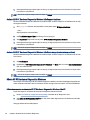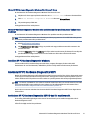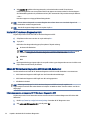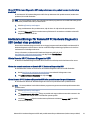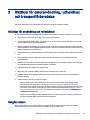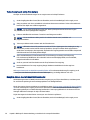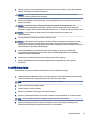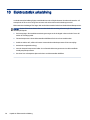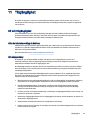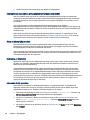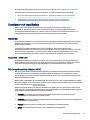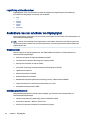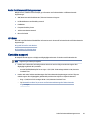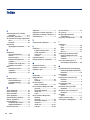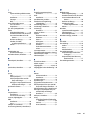Användarhandbok
ÖVERSIKT
Den här handboken innehåller information om komponenter, konguration av datorn, säkerhetskopiering med mera.

Rättslig information
© Copyright 2021 HP Development Company,
L.P.
AMD är ett varumärke som tillhör Advanced
Micro Devices, Inc. Intel Thunderbolt och Xeon
är varumärken som tillhör Intel Corporation i
USA och i andra länder. Linux® är ett registrerat
varumärke som tillhör Linus Torvalds i USA
och andra länder. Microsoft och Windows
är antingen registrerade varumärken eller
varumärken som tillhör Microsoft Corporation
i USA och/eller andra länder. NVIDIA är
ett varumärke eller registrerat varumärke
som tillhör NVIDIA Corporation i USA och
andra länder. Red Hat Enterprise Linux är
ett registrerat varumärke som tillhör Red
Hat, Inc. i USA och andra länder. USB Type
C® är ett registrerat varumärke som tillhör
USB Implementers Forum. DisplayPort™ och
DisplayPort™-logotypen är varumärken som
ägs av Video Electronics Standards Association
(VESA) i USA och andra länder.
Informationen i detta dokument kan komma
att bli inaktuell utan föregående meddelande.
De enda garantier som gäller för HP-produkter
och -tjänster beskrivs i de uttryckliga garantier
som medföljer produkterna och tjänsterna.
Ingenting i detta dokument ska anses utgöra
en ytterligare garanti. HP ska inte hållas
ansvarigt för tekniska fel, redigeringsfel eller
utelämnad information i detta dokument.
Första utgåvan: Maj 2021
Artikelnummer: M48228-101
Produktmeddelande
I den här handboken beskrivs funktioner som
är gemensamma för de esta produkter. Vissa
funktioner kanske inte är tillgängliga på din
dator.
Alla funktioner är inte tillgängliga i samtliga
utgåvor eller versioner av Windows. System
kan behöva uppgraderas och/eller det kan
krävas separat inköpt maskinvara, drivrutiner,
programvara och/eller BIOS-uppdateringar för
att du ska kunna dra nytta av Windows alla
funktioner. Se
http://www.microsoft.com.
Om du vill få tillgång till de
senaste användarhandböckerna går du
till
http://www.hp.com/support och följer
anvisningarna för att hitta din produkt. Välj
sedan
Användarhandböcker.
Villkor för programvaran
Genom att installera, kopiera, hämta eller på
annat sätt använda någon av de förinstallerade
programvaruprodukterna på den här datorn
samtycker du till att följa villkoren i
HP:s licensavtal för slutanvändare (EULA).
Om du inte accepterar dessa licensvillkor
är din enda ersättning att returnera den
oanvända produkten i sin helhet (både
maskinvara och programvara) inom 14 dagar
för en full återbetalning enligt säljarens
återbetalningspolicy.
Om du vill ha mer information eller vill begära
full återbetalning av priset för datorn ska du
vända dig till säljaren.

Om den här handboken
I den här handboken nns grundläggande information om hur du använder och uppgraderar den här
produkten.
VARNING: Indikerar en riskfylld situation som, om den inte undviks, kan leda till allvarliga skador och
innebära livsfara.
VIKTIGT: Indikerar en riskfylld situation som, om den inte undviks, kan leda till mindre eller måttlig skada.
VIKTIGT: Visar information som anses viktig, men inte farorelaterad (exempelvis meddelanden relaterade
till skada på egendom). Varnar användaren att om inte en procedur följs exakt enligt beskrivning kan det
leda till dataförlust eller skada på maskin- eller programvara. Innehåller även grundläggande information
för att beskriva ett koncept eller utföra en uppgift.
OBS! Innehåller ytterligare information för att framhäva eller komplettera viktiga punkter i texten.
TIPS: Innehåller praktiska tips för att slutföra en uppgift.
iii

iv Om den här handboken

Innehåll
1 Hitta HP-resurser...................................................................................................................................................................1
Produktinformation...........................................................................................................................................................1
Support ..............................................................................................................................................................................1
Produktdokumentation .....................................................................................................................................................2
Produktdiagnostik .............................................................................................................................................................2
Produktuppdateringar.......................................................................................................................................................3
2 Datorns funktioner.................................................................................................................................................................4
Främre komponenter på stationär dator ..........................................................................................................................4
Bakre komponenter på stationär dator.............................................................................................................................5
Främre Tower-komponenter .............................................................................................................................................6
Bakre Tower-komponenter................................................................................................................................................6
Produktspecikationer......................................................................................................................................................7
3 Installera datorn ....................................................................................................................................................................9
Säkerställa fullgod ventilation ..........................................................................................................................................9
Installationsprocedurer...................................................................................................................................................10
Lägga till bildskärmar......................................................................................................................................................11
Planera för ytterligare bildskärmar.........................................................................................................................11
Hitta grakkort som stöds.......................................................................................................................................12
Grakkort som stämmer med bildskärmskontakter ..............................................................................................13
Identiera krav för bildskärmsanslutningar ...........................................................................................................14
Ansluta och kongurera bildskärmar......................................................................................................................14
Använda grakkongurationsverktyg från tredje part...........................................................................................15
Anpassa bildskärm (Windows).................................................................................................................................15
Installera ytterligare komponenter.................................................................................................................................16
Säkerhet...........................................................................................................................................................................16
Produktåtervinning..........................................................................................................................................................16
4 Säkerhetskopiera, återställa och återskapa .......................................................................................................................17
Säkerhetskopiera information och skapa återställningsmedier....................................................................................17
Använda Windows-verktygen för säkerhetskopiering ...........................................................................................17
Använda HP Cloud Recovery Download Tool för att skapa återställningsmedier (endast vissa produkter).........17
Reparera och återställa systemet ...................................................................................................................................18
Skapa en systemåterställning.................................................................................................................................18
Återställningsmetoder ............................................................................................................................................18
Återställning med HP-återställningsmedier...........................................................................................................18
Ändra datorns startordning.....................................................................................................................................19
Använda HP Sure Recover (endast vissa produkter) ...............................................................................................19
5 Installera Linux.....................................................................................................................................................................20
Linux-förberedda system................................................................................................................................................20
Installera Red Hat Enterprise Linux (RHEL).....................................................................................................................20
Ställa in SUSE Linux Enterprise Desktop (SLED)..............................................................................................................20
Installera Ubuntu .............................................................................................................................................................21
Grakdrivrutiner för öppen källkod.........................................................................................................................21
Egenutvecklade grakdrivrutiner....................................................................................................................................21
6 Uppdatera datorn.................................................................................................................................................................22
Uppdatera BIOS................................................................................................................................................................22
Fastställa aktuell BIOS-version ...............................................................................................................................22
Uppgradera BIOS......................................................................................................................................................22
Uppgradera enhetsdrivrutiner ........................................................................................................................................23
v

7 Underhåll, diagnostik och enkel felsökning........................................................................................................................24
Stänga av datorn..............................................................................................................................................................24
Om det uppstår problem .................................................................................................................................................24
Mer information.......................................................................................................................................................24
Okulär inspektion.....................................................................................................................................................24
Vid start............................................................................................................................................................24
Under drift........................................................................................................................................................25
Kunden reparerar själv.....................................................................................................................................26
Ljus- eller ljudkoder: tolkning av POST-diagnostiska lampor och ljudkoder .........................................................26
Grundläggande felsökning ......................................................................................................................................26
HP Support...............................................................................................................................................................26
Online-support.................................................................................................................................................27
Kundsupport för reparation.....................................................................................................................27
Rekommendationer eller bulletiner och meddelanden ..........................................................................27
Meddelanden om produktförändringar...................................................................................................27
Ringa support...................................................................................................................................................27
Hitta garantiinformation .................................................................................................................................28
8 Använda HP PC Hardware Diagnostics ................................................................................................................................29
Använda HP PC Hardware Diagnostics Windows (endast vissa modeller) .....................................................................29
Använda HP PC Hardware Diagnostics Windows-ID-kod för maskinvarufel..........................................................29
Ansluta till HP PC Hardware Diagnostics Windows .................................................................................................29
Ansluta till HP PC Hardware Diagnostics Windows från HP Hjälp och support (endast vissa produkter)......29
Ansluta till HP PC Hardware Diagnostics Windows från Support Assistant ...................................................30
Ansluta till HP PC Hardware Diagnostics Windows från Start-menyn (endast vissa produkter) ...................30
Hämta HP PC Hardware Diagnostics Windows........................................................................................................30
Hämta den senaste versionen av HP PC Hardware Diagnostics Windows från HP ........................................30
Hämta HP PC Hardware Diagnostics Windows från Microsoft Store ..............................................................31
Hämta HP Hardware Diagnostics Windows efter produktnamn eller produktnummer (endast vissa
produkter) ........................................................................................................................................................31
Installera HP PC Hardware Diagnostics Windows ...................................................................................................31
Använda HP PC Hardware Diagnostics UEFI....................................................................................................................31
Använda en HP PC Hardware Diagnostics UEFI-ID-kod för maskinvarufel.............................................................31
Starta HP PC Hardware Diagnostics UEFI ................................................................................................................32
Hämta HP PC Hardware Diagnostics UEFI till en USB-ashenhet...........................................................................32
Hämta den senaste versionen av HP PC Hardware Diagnostics UEFI.............................................................32
Hämta HP PC Hardware Diagnostics UEFI med produktnamn eller produktnummer (endast vissa
produkter) ........................................................................................................................................................33
Använda inställningar för Remote HP PC Hardware Diagnostics UEFI (endast vissa produkter)...................................33
Hämta Remote HP PC Hardware Diagnostics UEFI..................................................................................................33
Hämta den senaste versionen av Remote HP PC Hardware Diagnostics UEFI ...............................................33
Hämta Remote HP PC Hardware Diagnostics UEFI efter produktnamn eller produktnummer......................33
Anpassa inställningarna för Remote HP PC Hardware Diagnostics UEFI................................................................34
9 Riktlinjer för datoranvändning, rutinskötsel och transportförberedelse ..........................................................................35
Riktlinjer för användning och rutinskötsel .....................................................................................................................35
Rengöra datorn................................................................................................................................................................35
Ta bort smuts och skräp från datorn.......................................................................................................................36
Rengöra datorn med ett desinfektionsmedel.........................................................................................................36
Fraktförberedelse............................................................................................................................................................37
10 Elektrostatisk urladdning..................................................................................................................................................38
11 Tillgänglighet.....................................................................................................................................................................39
HP och tillgänglighet .......................................................................................................................................................39
Hitta de tekniska verktyg du behöver .....................................................................................................................39
HPs engagemang.....................................................................................................................................................39
International Association of Accessibility Professionals (IAAP) .............................................................................40
Hitta de bästa hjälpmedlen .....................................................................................................................................40
vi

Bedömning av dina behov ...............................................................................................................................40
Hjälpmedel för HP-produkter..........................................................................................................................40
Standarder och lagstiftning.............................................................................................................................................41
Standarder ...............................................................................................................................................................41
Mandat 376 – EN 301 549 ...............................................................................................................................41
Web Content Accessibility Guidelines (WCAG).................................................................................................41
Lagstiftning och bestämmelser ..............................................................................................................................42
Användbara resurser och länkar om tillgänglighet ........................................................................................................42
Organisationer .........................................................................................................................................................42
Utbildningsinstitutioner ..........................................................................................................................................42
Andra funktionsnedsättningsresurser....................................................................................................................43
HP-länkar.................................................................................................................................................................43
Kontakta support.............................................................................................................................................................43
Index ........................................................................................................................................................................................44
vii

viii

Hitta HP-resurser1
Läs det här kapitlet för mer information om var du hittar er HP-resurser.
Produktinformation
Använd den här tabellen för att hitta bl.a. produktbeskrivning och hur-gör-man-information.
Tabell 1-1 Här hittar du produktinformation
Ämne Plats
Tekniska specikationer För att hitta QuickSpecs för produkten går du till http://www.hp.com/go/quickspecs
och klickar på länken. Klicka på Search all QuickSpecs (Sök alla QuickSpecs), skriv
modellnamnet i sökrutan och klicka sedan på Go (Sök).
Myndighets-, säkerhets- och
miljöföreskrifter
Du hittar information om produktföreskrifter i Reglerings-, säkerhets- och
miljöföreskrifter. Du kan även se etiketten Agency/Environmental (myndigheter/miljö).
Så här öppnar du handboken:
▲ Ange HP Documentation i sökrutan i aktivitetsfältet och välj sedan HP
Documentation.
Moderkort Ett diagram över moderkortet nns på insidan av chassit. Ytterligare information nns i
datorns Maintenance and Service Guide (Underhålls- och servicehandbok) på webben på
http://www.hp.com/support. Följ anvisningarna för att hitta din produkt och välj sedan
Manuals (Användarhandböcker).
Serienummer-, myndighets-/miljö- och
operativsystemetiketter
Etiketterna med serienummer, myndighets-/miljöinformation och operativsystem kan
sitta på undersidan av datorn, på baksidan av datorn eller under serviceluckan.
Support
Du kan använda den här tabellen för att hitta resurser för support och garantiinformation.
Tabell 1-2
Här hittar du information om support
Ämne Plats
Produktsupport Om du behöver support från HP går du till http://www.hp.com/support.
Här kan du komma åt följande typer av support:
● Chatta med en HP-tekniker online
● Telefonnummer till support
● Platser med HP-servicecenter
Garantiinformation Så här kommer du åt det här dokumentet:
▲ Ange HP Documentation i sökrutan i aktivitetsfältet och välj sedan HP
Documentation.
– eller –
Hitta HP-resurser 1

Tabell 1-2 Här hittar du information om support (fortsättning)
Ämne Plats
▲ Gå till http://www.hp.com/go/orderdocuments.
VIKTIGT: Du måste vara ansluten till internet för att få åtkomst till den senaste
versionen av garantin.
Du hittar information om HP:s begränsade garanti tillsammans med
användarhandböckerna på din produkt. Garantin kan nnas på en CD eller DVD
som medföljer i kartongen. I vissa länder eller regioner kan HP skicka med
ett tryckt exemplar av garantin i förpackningen. I länder eller regioner där
garantiinformationen inte tillhandahålls i tryckt format kan du beställa ett tryckt
exemplar från http://www.hp.com/go/orderdocuments. Är produkten köpt i Asien eller
Stillahavsområdet kan du skriva till HP på adressen POD, PO Box 161, Kitchener Road Post
Oice, Singapore 912006. Ange namn, telefonnummer och adress samt produktnamn.
Produktdokumentation
Du kan använda den här tabellen för att hitta resurser för produktdokumentation.
Tabell 1-3 Här hittar du produktdokumentation
Ämne Plats
HPs användardokumentation, vitböcker
och dokumentation från tredje part
Användardokumentationen nns på din hårddisk. Ange HP Documentation i
sökrutan i aktivitetsfältet och välj sedan HP Documentation. För att hitta den senaste
onlinedokumentationen besöker du
http://www.hp.com/support och följer anvisningarna
för att hitta din produkt. Välj sedan
Användarhandböcker. Den här dokumentationen
inkluderar den här användarhandboken samt
Maintenance and Service Guide (Underhålls-
och servicehandboken).
Produktmeddelanden Subscribers Choice är ett HP-program där du kan registrera dig för meddelanden om
drivrutiner och program, meddelanden om proaktiva ändringar (PCN), HPs nyhetsbrev,
kundråd och mycket mer. Registrera dig på https://h41369.www4.hp.com/.
Tekniska specikationer Programmet Product Bulletin innehåller QuickSpecs för HP-datorer. QuickSpecs omfattar
information om operativsystem, strömförsörjning, minne, processor och många andra
komponenter. Du kommer åt QuickSpecs på http://www.hp.com/go/quickspecs/.
Bulletiner och meddelanden Så här hittar du rekommendationer, bulletiner och meddelanden:
1. Gå till http://www.hp.com/support.
2. Följ anvisningarna för att hitta din produkt.
3. Välj Rekommendationer eller Bulletiner och meddelanden.
Produktdiagnostik
Du kan använda den här tabellen för att hitta resurser för produktdiagnostik.
Tabell 1-4
Här hittar du diagnostikverktyg
Ämne Plats
Diagnostikverktyg Mer information nns i datorns Maintenance and Service Guide (Underhålls-och
servicehandbok) på http://www.hp.com/support. Följ anvisningarna för att hitta din
produkt och välj sedan Användarhandböcker.
Denitioner av ljudsignaler och ljuskod Se datorns Maintenance and Service Guide (Underhålls- och servicehandbok) på
http://www.hp.com/support. Följ anvisningarna för att hitta din produkt och välj sedan
Användarhandböcker.
2 Kapitel 1 Hitta HP-resurser

Tabell 1-4 Här hittar du diagnostikverktyg (fortsättning)
Ämne Plats
POST-felkoder Se datorns Maintenance and Service Guide (Underhålls- och servicehandbok) på
http://www.hp.com/support. Följ anvisningarna för att hitta din produkt och välj sedan
Användarhandböcker.
Produktuppdateringar
Du kan använda den här tabellen för att hitta resurser för produktuppdateringar.
Tabell 1-5 Här hittar du produktuppdateringar
Ämne Plats
Uppdateringar av drivrutiner och BIOS Gå till http://www.hp.com/support och välj Programvara och drivrutiner för att kontrollera
att du har de senaste drivrutinerna för datorn.
Operativsystem För information om operativsystem i Windows®, gå till
http://www.support.microsoft.com.
Produktuppdateringar 3

Datorns funktioner2
Det här kapitlet ger en översikt över datorns funktioner.
Främre komponenter på stationär dator
Identiera komponenterna på framsidan med hjälp av illustrationen och tabellen.
OBS! Din datormodell kan se något annorlunda ut än den som visas på bilden i det här avsnittet.
Tabell 2-1 Främre komponenter på stationär dator och deras beskrivningar
Objekt Ikon Komponent Objekt Ikon Komponent
1 3,5-tums enhetsfacket (tillval) 6 USB SuperSpeed Plus-port med HP Sleep and
Charge (tillval)
2 Optisk enhet (tillval) 7 USB SuperSpeed-port
3 Minneskortläsare (tillval) 8 Kombinationsuttag för ljudutgång
(headset)/ljudingång (mikrofon)
4 USB Type-C® SuperSpeed Plus-port med HP
Sleep and Charge (tillval)
9 Strömknapp
5 USB SuperSpeed Plus-portar (2) (tillval) 10 Hårddiskaktivitet
4 Kapitel 2 Datorns funktioner

Bakre komponenter på stationär dator
Identiera komponenterna på baksidan med hjälp av illustrationen och tabellen.
OBS! Din datormodell kan se något annorlunda ut än den som visas på bilden i det här avsnittet.
Tabell 2-2 Bakre komponenter på stationär dator och deras beskrivningar
Objekt Ikon Komponent Objekt Ikon Komponent
1 Antennskydd 7 Kontakt för line-out ljud (grön)
2 RJ-45-uttag (nätverk) 8 DisplayPort™ (DP)-kontakter (2)
3 Frigöringsspärr för åtkomstpanel 9 Seriell port (tillval)
4 USB-port 10 USB-portar (2)
5 USB SuperSpeed-port 11 USB SuperSpeed Plus-portar (2)
6 Strömuttag 12 Skydd för expansionsplatser (4)
OBS! Etiketterna för baksidans kontakter har ikoner och färger som följer branschstandard.
OBS! DP-portar stöds inte när datorn är kongurerad med Intel® Xeon® E3-12x0 v5-processorer. För alla
andra processorer är dessa DP-portar inaktiverade som standard när ett separat grakkort har installerats.
OBS! Samtidig användning av integrerat Intel HD-grakkort och diskreta grakkort för att kunna använda
er än två bildskärmar kan aktiveras med hjälp av Computer Setup. HP rekommenderar dock att enbart
använda separata grakkort när tre eller er bildskärmar ansluts.
Bakre komponenter på stationär dator
5

Främre Tower-komponenter
Identiera komponenterna på framsidan med hjälp av illustrationen och tabellen.
OBS! Din datormodell kan se något annorlunda ut än den som visas på bilden i det här avsnittet.
Tabell 2-3 Främre Tower-komponenter och deras beskrivningar
Objekt Ikon Komponent Objekt Ikon Komponent
1 Optisk enhet (tillval) 6 USB SuperSpeed-port
2 3,5-tums enhetsfacket (tillval) 7 USB SuperSpeed Plus-port med HP Sleep and Charge
(tillval)
3 Hårddiskaktivitet 8 USB SuperSpeed Plus-portar (2) (tillval)
4 Strömknapp 9
USB Type-C SuperSpeed Plus-port med HP Sleep and
Charge
5
Kombinationsuttag för ljudutgång
(headset)/ljudingång (mikrofon)
10 Minneskortläsare (tillval)
Bakre Tower-komponenter
Identiera komponenterna på baksidan med hjälp av illustrationen och tabellen.
OBS! Din datormodell kan se något annorlunda ut än den som visas på bilden i det här avsnittet.
6
Kapitel 2 Datorns funktioner

Tabell 2-4 Bakre Tower-komponenter och deras beskrivningar
Objekt Ikon Komponent Objekt Ikon Komponent
1 Kontakt för line-in ljud (blå) 8 Strömuttag
2 Kontakt för line-out ljud (grön) 9 Antennskydd
3 DisplayPort™ (DP)-kontakter (2) 10 RJ-45-uttag (nätverk)
4 Seriell port (tillval) 11 Frigöringsspärr för åtkomstpanel
5 USB-portar (2) 12 USB-port
6 USB SuperSpeed Plus-portar (2) (tillval) 13 USB SuperSpeed-port
7 Skydd för expansionsplatser (4)
OBS! Etiketterna för baksidans kontakter har ikoner och färger som följer branschstandard.
OBS! DP-portar stöds inte när datorn är kongurerad med Intel® Xeon® E3-12x0 v5-processorer. För alla
andra processorer är dessa DP-portar inaktiverade som standard när ett separat grakkort har installerats.
OBS! Samtidig användning av integrerat Intel HD-grakkort och diskreta grakkort för att kunna använda
er än två bildskärmar kan aktiveras med hjälp av Computer Setup. HP rekommenderar dock att enbart
använda separata grakkort när tre eller er bildskärmar ansluts.
Produktspecikationer
Det här avsnittet ger information om var du hittar de tekniska specikationerna för din dator.
Produktspecikationer
7

För att hitta QuickSpecs för produkten går du till http://www.hp.com/go/quickspecs och klickar på länken.
Klicka på Search all QuickSpecs (Sök alla QuickSpecs), skriv modellnamnet i sökrutan och klicka sedan på Go
(Sök).
– eller –
Gå till http://www.hp.com/support och följ anvisningarna för att hitta din produkt. Välj Product Information
(Produktinformation) och välj sedan specikationerna för din dator.
8 Kapitel 2 Datorns funktioner

Installera datorn3
Det här kapitlet beskriver hur du ställer in din dator.
Säkerställa fullgod ventilation
Det är viktigt med fullgod ventilation för att datorn ska fungera korrekt. Följ riktlinjerna nedan.
● Använd datorn på en stadig, vågrät yta.
● Se till att det nns minst 15,24 cm (6,00 tum) fritt utrymme framför och bakom datorn. (Detta är
minimiavståndet för alla datormodeller.)
OBS! Din dator kan se något annorlunda ut än den som visas på bilden i det här avsnittet.
● Säkerställ att omgivningsluftens temperatur håller sig inom de angivna gränserna. Information om var du
hittar datorns specikationer nns på Produktspecikationer på sidan 7.
Installera datorn
9

● För skåpinstallation måste du sörja för tillräcklig ventilation och säkerställa att den omgivande
temperaturen i skåpet inte överstiger de angivna gränsvärdena.
● Du får aldrig hindra det ingående eller utgående luftödet från datorn genom att blockera utsläppshål
eller luftintag.
Installationsprocedurer
Det här avsnittet förklarar hur du installerar datorn.
VARNING: Så här minskar du risken för elstötar:
● Anslut strömkabeln till ett eluttag som alltid är enkelt att komma åt.
● Har strömkabeln en jordad kontakt ska kabeln anslutas till ett jordat uttag.
OBS! Om datorn har mer än 1 100 W strömförsörjning kan det krävas mer än vad ett typiskt kontor kan
tillhandahålla, och du kan behöva kontrollera platsens infrastruktur för kompatibilitet med vägguttag. Mer
information nns i Site Preparation Guide (Guide för förberedelse av platsen) på
http://www.hp.com/support. Följ anvisningarna för att hitta din produkt och välj sedan Manuals
(Användarhandböcker).
Installera datorn:
1. Anslut bildskärmen till datorn (1).
2. Anslut datorns och bildskärmens strömkablar till ett eluttag (2).
3. Anslut musen, tangentbordet och strömkabeln till datorn (3).
4. Anslut annan kringutrustning (t.ex. en skrivare) enligt anvisningarna som medföljer enheten.
10 Kapitel 3 Installera datorn

5. Anslut en nätverkskabel till datorn och till nätverksroutern eller LAN-enheten.
Lägga till bildskärmar
Det här avsnittet beskriver hur du lägger till bildskärmar till din dator.
Planera för ytterligare bildskärmar
I det här avsnittet förklaras vad du behöver veta innan du lägger till bildskärmar till datorn.
Alla grakkort som medföljer datorer i HP Z-serien har stöd för två bildskärmar med samtidig visning
(se Ansluta och kongurera bildskärmar på sidan 14). Det nns kort som stöder er än två bildskärmar.
Processen för att lägga till bildskärmar beror på grakkort samt typ och antal bildskärmar som du lägger till.
Med hjälp av den här processen kan du planera innan du lägger till er skärmar.
1. Bedöm behovet av er bildskärmar.
● Avgör hur många skärmar du behöver.
● Avgör vilka grakprestanda du vill ha.
● Notera vilka uttag och kontakter som användas till de olika bildskärmarna. HP tillhandahåller
grakkort med DisplayPort™ (DP) och DVI-D-gränssnitt, men du kan använda adaptrar och kort från
tredje part för att få ett gränssnitt till andra grakformat, inklusive DVI-I, HDMI och VGA.
TIPS: Vissa adaptrar för äldre maskinvara kostar mer än andra. Det kan vara en bra idé att jämföra
kostnaden för att köpa adaptrar med kostnaden för att köpa en nyare bildskärm som inte behöver
adaptrar.
2. Ta reda på om du behöver ytterligare grakkort.
● Se grakkortets dokumentation för information om hur många bildskärmar du kan ansluta till
kortet.
Du kan behöva skaa adaptrar för att matcha kortens utgång med bildskärmens kontakt. Se
Grakkort som stämmer med bildskärmskontakter på sidan 13.
Lägga till bildskärmar
11

● Om det behövs köper du ett nytt grakkort för att stödja er bildskärmar.
VIKTIGT: Nyare generationers grakkort har endast stöd för digitala utdataprotokoll. Traditionella
analoga utgångar (VGA, DVI-A, eller DVI-I anslutet till en DVI-A-skärm) kan endast anslutas med hjälp av
en aktiv adapter.
OBS! Skärmar med upplösning över 1920 × 1200 bildpunkter vid 60 Hz kräver ett grakkort med
antingen Dual Link DVI- (DL-DVI) eller DisplayPort-utgång. För att få ursprunglig upplösning med DVI
måste du använda en DL-DVI-kabel, inte vanliga DVI-I- eller DVI-D-kablar.
HP-datorer har inte stöd för alla grakkort. Se till att ett nytt grakkort stöds innan du köper det. Se
Hitta grakkort som stöds på sidan 12.
Vissa grakkort har stöd för era bildskärmar genom multiplexering av bildskärmssignalen via
era utgångar. Detta kan dock påverka graken negativt. Se grakkortets dokumentation eller sök
information om kortet enligt anvisningarna i Hitta grakkort som stöds på sidan 12.
Se till att kortets utgångar stämmer med bildskärmarnas ingångar. (Se Identiera krav för
bildskärmsanslutningar på sidan 14.)
De olika datormodellerna i HP Z-serien har olika begränsningar för mekanisk storlek, datahastighet
och ström för att lägga till ytterligare grakkort. Se QuickSpecs för hjälp med att identiera
expansionskortplatser och kontrollera att de nya grakkorten fungerar med din dator. Du kommer
åt QuickSpecs på http://www.hp.com/go/quickspecs/.
3. Gör så här om du vill lägga till ett eller era grakkort:
a. Fastställ vilka av de grakkort som stöds som bäst passar dina behov i fråga om antalet
bildskärmar, kompatibilitet med bildskärmarna du planerar att använda och prestanda.
b. Kontrollera att du har rätt drivrutiner för kortet. För HP-kvalicerade drivrutiner går du till
http://www.hp.com/support och väljer Programvara och drivrutiner och följer sedan anvisningarna
på skärmen.
c. Installera grakkortet enligt videoinstruktionerna för datorn på
https://www.youtube.com/hpsupport.
d. Kongurera skärmen. Mer information nns i Windows® Hjälp. Alternativt kan du gå till
http://www.microsoft.com.
För inställning av bildskärmen i Linux kan du ofta använda inställningsverktyget för grakkorten
(t.ex. NVIDIA® nvidia-inställningar). I vissa nya Linux®-versioner måste du ändra inställningarna i
fönsterhanteringssystemet (till exempel Gnome 3).
TIPS: Förenkla felsökningen av eventuella problem genom att aktivera den första bildskärmen
och se till att den fungerar normalt innan du aktiverar nästa.
Hitta
grakkort som stöds
Läs om var du hittar grakkort som stöds av din dator.
Så här hittar du information om vilka grakkort som kan användas med din dator:
1. Gå till http://www.hp.com/go/quickspecs.
2. Välj Search active QuickSpecs (Sök aktiva QuickSpecs) och välj sedan Desktops & Workstations
(Stationära datorer och arbetsstationer).
12
Kapitel 3 Installera datorn
Sidan laddas...
Sidan laddas...
Sidan laddas...
Sidan laddas...
Sidan laddas...
Sidan laddas...
Sidan laddas...
Sidan laddas...
Sidan laddas...
Sidan laddas...
Sidan laddas...
Sidan laddas...
Sidan laddas...
Sidan laddas...
Sidan laddas...
Sidan laddas...
Sidan laddas...
Sidan laddas...
Sidan laddas...
Sidan laddas...
Sidan laddas...
Sidan laddas...
Sidan laddas...
Sidan laddas...
Sidan laddas...
Sidan laddas...
Sidan laddas...
Sidan laddas...
Sidan laddas...
Sidan laddas...
Sidan laddas...
Sidan laddas...
Sidan laddas...
-
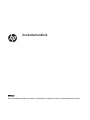 1
1
-
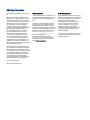 2
2
-
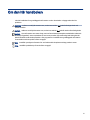 3
3
-
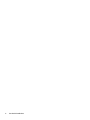 4
4
-
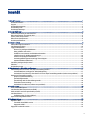 5
5
-
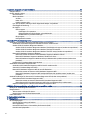 6
6
-
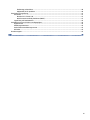 7
7
-
 8
8
-
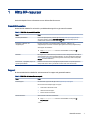 9
9
-
 10
10
-
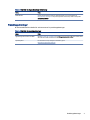 11
11
-
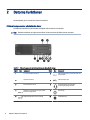 12
12
-
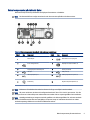 13
13
-
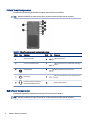 14
14
-
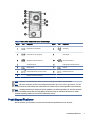 15
15
-
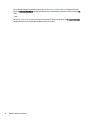 16
16
-
 17
17
-
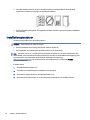 18
18
-
 19
19
-
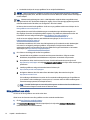 20
20
-
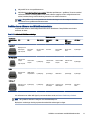 21
21
-
 22
22
-
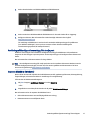 23
23
-
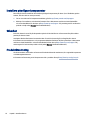 24
24
-
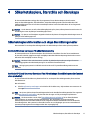 25
25
-
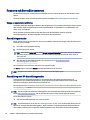 26
26
-
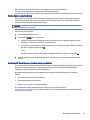 27
27
-
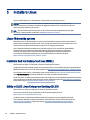 28
28
-
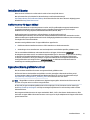 29
29
-
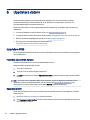 30
30
-
 31
31
-
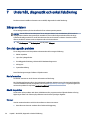 32
32
-
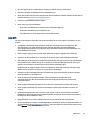 33
33
-
 34
34
-
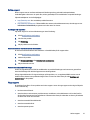 35
35
-
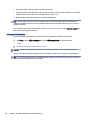 36
36
-
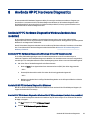 37
37
-
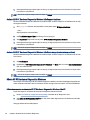 38
38
-
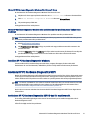 39
39
-
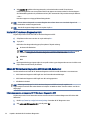 40
40
-
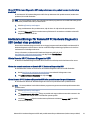 41
41
-
 42
42
-
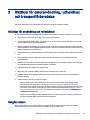 43
43
-
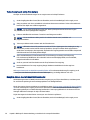 44
44
-
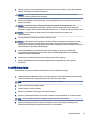 45
45
-
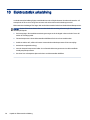 46
46
-
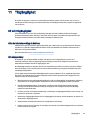 47
47
-
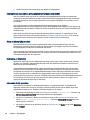 48
48
-
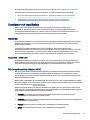 49
49
-
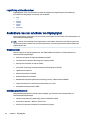 50
50
-
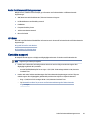 51
51
-
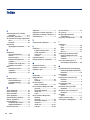 52
52
-
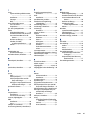 53
53
HP Z2 G8 Tower Workstation Desktop PC Användarmanual
- Typ
- Användarmanual
- Denna manual är också lämplig för
Relaterade papper
-
HP Z2 Mini G5 Workstation Användarmanual
-
HP Z2 Small Form Factor G4 Workstation Användarmanual
-
HP Z1 Entry Tower G6 Användarmanual
-
HP EliteDesk 800 G3 Small Form Factor PC Användarmanual
-
HP Z2 Mini G4 Workstation Användarmanual
-
HP ProDesk 405 G6 Base Model Small Form Factor PC Användarmanual
-
HP Z6 G4 Workstation Användarmanual
-
HP ZHAN 66 Pro G3 24 All-in-One PC Användarmanual
-
HP ProDesk 400 G7 Small Form Factor PC Användarmanual
-
HP EliteDesk 705 G5 Desktop Mini PC Användarmanual